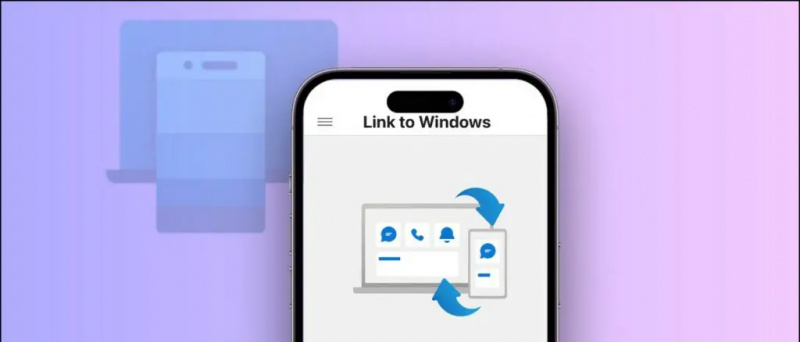Preberite v angleščini
Običajno vklopite drsnik za glasnost ali zavrtite gumb na zvočniku, da povečate izhodni zvok. Kaj pa, če želite povečati glasnost glasbe / videa na posameznem zavihku Chrome? Mimogrede, v tem članku vam bomo pokazali preprost trik za povečanje glasnosti do 600% na zavihku Google Chrome.
Preberite tudi Te skrite funkcije brskalnika Google Chrome vam bodo olajšale brskanje
Trik za povečanje glasnosti na zavihku Google Chrome
Obstaja nekaj razširitev, ki vam omogočajo igranje z zvočnim izhodom v Chromu. Ena takih razširitev je Volume Master, ki vam poveča glasnost predvajanja predstavnosti v Chromu. S tem lahko v nekaj preprostih kliki povečate obseg videoposnetkov v YouTubu ali naslovov Netflix v Chromu.
Koraki za odpravo nizke glasnosti v brskalniku Google Chrome
1] V računalniku odprite Google Chrome. Odprite spletno trgovino Chrome.
2] Tukaj, ' Poveljnik glasnosti 'Iskanje. Stran z razširitvami lahko odprete neposredno to povezavo Lahko tudi kliknete
3] Zdaj kliknite gumb Dodaj v Chrome.

4] za potrditev ob pozivu Dodaj razširitev Klikni

5] Ko dodate razširitev, kliknite njeno ikono v zgornjem desnem kotu.

6] S pomočjo drsnika nastavite, koliko glasnosti želite povečati za predvajanje predstavnosti na zavihku.

7] Volume Booster vam omogoča, da zmanjšate ali povečate glasnost aktivnega zavihka, z 0% na 600%.
Z orodjem lahko enostavno povečate količino predvajanja predstavnosti v Chromu. Vendar pazite, da ne uporabljajo visokih ravni, saj lahko poškodujejo zvočnike vašega računalnika.
Upoštevajte, da vam Chrome preprečuje celozaslonski način uporabe razširitve za zasuk zvoka. Posledično lahko vedno pogledate na vrh, ko poskušate predvajati video v celozaslonskem načinu. Vendar se lahko istega znebite s pritiskom na F11 (v sistemu Windows) ali Ctr + Cmd + F (na Macu).
Če povečevalnik glasnosti ne deluje po pričakovanjih, vi Ojačevalnik glasnosti , Sound Booster, ki deluje In Bass Boost Drugi lahko poskusijo razširitve kot možnost.
Vse je bilo v tem, kako lahko povečate glasnost na zavihku Google Chrome. Upamo, da boste zdaj lahko uživali v glasnem in slišnem zvoku ter kar najbolje izkoristili zvočnike med poslušanjem pesmi, gledanjem videoposnetkov v YouTubu ali predvajanjem videoposnetkov Netflix ali Prime. Ostanite z nami za več takšnih člankov.
Facebook polje za komentarje